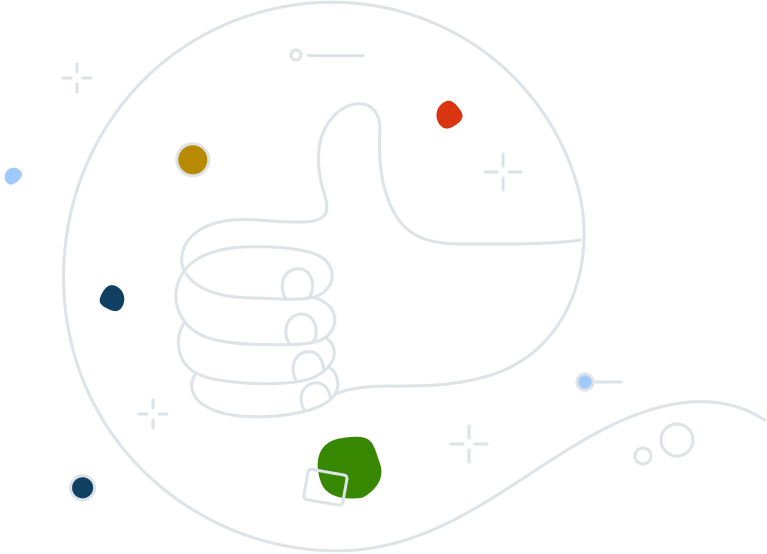Essential Business Security
Avast Business Essential Antivirus
Unser leistungsstarker Online-Schutz, der die Geräte und Daten Ihres Unternehmens vor komplexen Cyberbedrohungen schützt.
Erhältlich für:
Essential Business Security
Essential Business Security
Essential Business Security

Ihre Daten sind Ihre Sache

Wir sorgen dafür, dass das so bleibt. Entdecken Sie drei verschiedene Schutzstufen, die auf Ihre geschäftlichen Anforderungen abgestimmt sind. Erhalten Sie Echtzeitwarnungen und -Benachrichtigungen für neue und kritische Bedrohungen. Bereitstellung innerhalb nur weniger Minuten.
Warum Avast?
Leichte Nutzung und Installation
Erschwinglich
Preisgekrönt
Einfacher und leistungsstarker Schutz
| Empfohlen | |||
|
|
Essential Business Security
|
Premium Business Security
|
Ultimate Business Security
|
|
Online-Verwaltungsplattform
Hilft bei der Verwaltung der Cybersicherheit von Endgeräten per Fernzugriff So funktioniert sie
|
|
|
|
|
Endpoint Protection
Unterstützt den Schutz der Nutzer mit preisgekrönter Cybersicherheit ¹
|
|
|
|
|
Ransomware- und Datenschutz
|
|
|
|
|
Schutz vor Phishing
Hilft Benutzern, gefälschte Websites zu meiden, die es auf ihre Daten abgesehen haben
|
|
|
|
|
Online-Aktivitätskontrolle
Schränkt den Zugang zu unerwünschten Inhalten ein ³
|
|
|
|
|
Persönliches VPN
Trägt zum Schutz der Daten bei, die über ein öffentliches WLAN versandt werden. ²
|
|
|
|
|
USB-Schutz
Hilft bei der Blockierung nicht autorisierter Speichergeräte. ³
|
|
|
|
|
Patch Management
Behebt automatisch Sicherheitslücken in Anwendungen. ²,³
|
|
|
|
|
¹ AV-Comparatives, „Approved Business Security“-Produktauszeichnung (bewährtes Produkt für Unternehmenssicherheit) für Avast Ultimate Business Security, Juli 2023
² Nicht verfügbar für macOS. ³ Die Online-Verwaltungsplattform Avast Business Hub ist erforderlich. ⁴ Support in englischer Sprache ist 24 Stunden am Tag, 5 Tage die Woche verfügbar. |
28,26€
|
35,90€
|
43,54€
|

Der grundlegende Online-Schutz, ohne den Sie nicht mehr können

Wir halten Geräte und Daten sicher, ganz gleich wo Ihre Mitarbeiter sind und was diese online machen. Schützen Sie sich und behalten Sie die Übersicht über eine Plattform – das Business Hub.
Systemanforderungen
Lassen Sie Ihr Unternehmen wachsen mit Selbstbewusstsein und ohne Sorgen.
Erhältlich für::